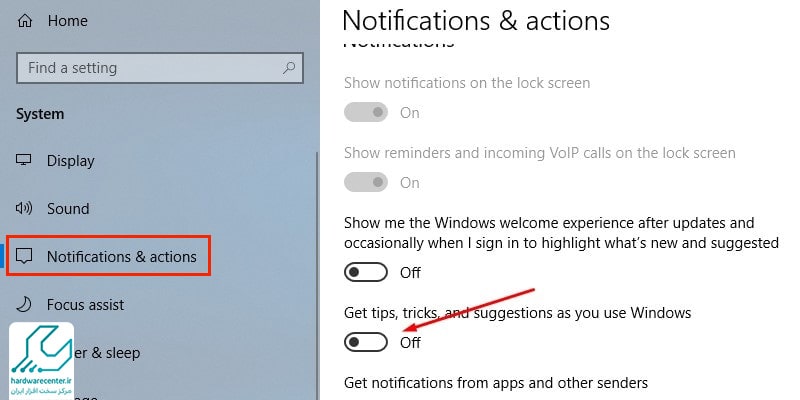غیر فعال کردن نوتیفیکیشن ها در ویندوز 10 به شما کمک می کند که از شر اعلان های مزاحم خلاص شوید. مایکروسافت در نسخه محبوب ویندوز، امکان مدیریت اعلان ها را برای کاربران فراهم کرده است. کافی است وارد بخش تنظیمات شوید تا از طریق گزینه هایی که در اختیارتان قرار دارند، نوتیفیکیشن ها را مدیریت کرده و اعلان های مورد نظرتان را غیرفعال نمایید.
در ادامه نحوه غیر فعال کردن نوتیفیکیشن ها در ویندوز 10 را به شما آموزش می دهیم. همچنین روش هایی را برای تنظیمات بیشتر اعلان ها و غیرفعال سازی نوتیفیکیشن برنامه ها به صورت مجزا بررسی می کنیم. تیم تعمیر لپ تاپ در نمایندگی ایسر مرکز سخت افزار ایران برای ارائه راهنمایی های بیشتر در خدمت شما هستند.

نحوه غیر فعال کردن نوتیفیکیشن ها در ویندوز 10
برای این که تمام اعلان ها را در ویندوز 10 غیرفعال کنید، از طریق منوی استارت بر روی علامت چرخ دنده کلیک کرده و یا کلیدهای «Windows + I» را فشار دهید. به این ترتیب وارد بخش تنظیمات شده و باید در این بخش، گزینه «System» را بزنید تا به بخش «Notification & Actions» دسترسی داشته باشید. برای غیر فعال کردن نوتیفیکیشن ها در ویندوز 10 گزینه «Get notifications from apps and other senders» را خاموش کنید.
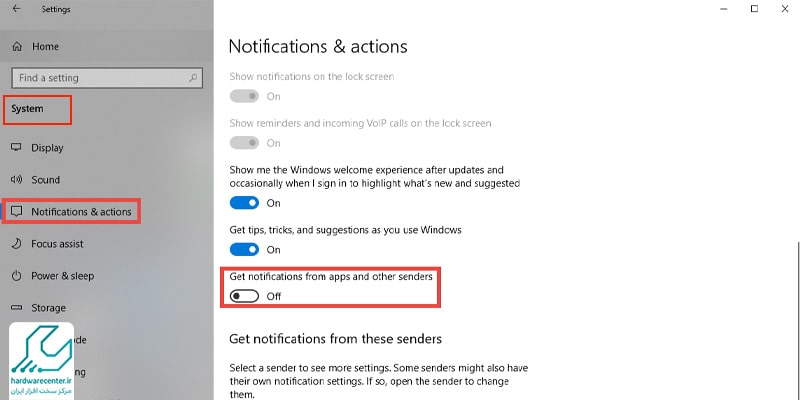
غیرفعال کرده اعلان های هر نرم افزار به صورت مجزا
اگرچه غیر فعال کردن نوتیفیکیشن ها در ویندوز 10 قابلیت خوبی است، اما گاهی نیازی به این کار نیست و باید اعلان های هر اپ را به صورت مجزا غیرفعال کنید. وارد بخش «System» و سپس «Notifications & Actions» شده و به پایین صفحه بروید تا به لیست «Get notifications from these senders» برسید. در این فهرست می توانید تمام ویژگی های ویندوز، اپلیکیشن های فروشگاه ویندوز و نرم افزارهای معمول دسکتاپی که امکان ارسال دارند را مشاهده کنید. هر گزینه ای را که روی حالت «Off» قرار دهید، دیگر اعلان های آن در ویندوز نمایش داده نمی شوند. البته اگر نرم افزار مورد نظر شما اعلان داخلی هم دارد، (مثل ظاهر شدن یک پیغام در گوشه صفحه) باید آن را از طریق تنظیمات داخل خود نرم افزار غیرفعال کنید.
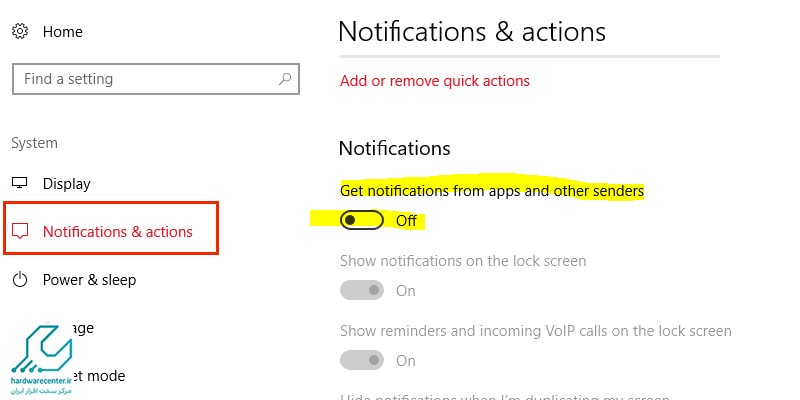
خاموش کردن موقتی اعلان ها در ویندوز 10
غیر فعال کردن نوتیفیکیشن ها در ویندوز 10همیشه گزینه خوبی نیست؛ گاهی باید اعلان ها را موقتا غیرفعال کرد. «Quiet Hours» ویژگی کاربردی ویندوز 10 است که اخیرا به «Focus Assist» تغییر نام داده است. با این قابلیت، وقتی مشغول اجرای عملیات های مختلف در ویندوز هستید، اعلان های مزاحم موقتا خاموش می شوند. پس از فعال سازی «Quiet Hours» در ویندوز 10، به صورت پیش فرض این قابلیت از نیمه شب تا ساعت 6 صبح فعال است.
اما گزینه «Focus Assist» در نسخه بروز شده سیستم عامل، امکان تغییر زمان را نیز دارد. بدین منظور، از طریق تنظیمات ویندوز به بخش «System» رفته و وارد گزینه «Focus Assist» شوید تا بتوانید در شیوه کار آن تغییر ایجاد کنید. جهت فعال سازی این ویژگی هم کافی است روی آیکون «Action Center» در گوشه سمت راست ویندوز (در سمت راست ساعت) کلیک کنید تا «Action Center» باز شود. روی «Quiet Hours» یا «Focus Assist»کلیک کنید تا این بخش ها فعال یا غیرفعال شوند.

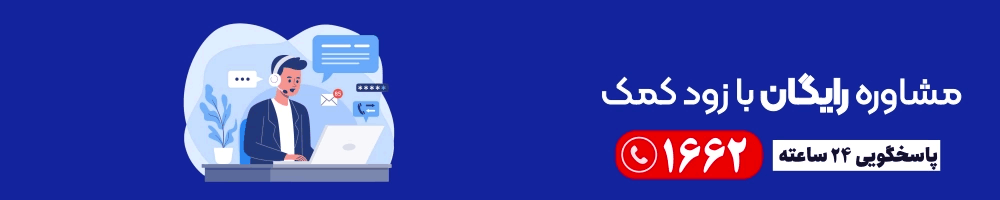
غیرفعال کردن اعلان های تبلیغاتی در ویندوز
غیر فعال کردن نوتیفیکیشن ها در ویندوز 10، شامل اعلان های تبلیغاتی هم می شود. همه کاربران با نوتیف های تبلیغاتی که در گوشی پایین صفحه ها نمایش داده می شوند، مواجه شده اند. خوشبختانه با کمک گزینه های موجود در خود ویندوز هم می توان این اعلان ها را غیرفعال کرد. اما گزینه های مربوطه پراکنده بوده و زمان زیادی از شما می گیرند.
برای غیر فعال کردن تبلیغات پایه ویندوز از طریق بخش «System» به قسمت «Notification & Actions» رفته و گزینه «Get tips, tricks, and suggestions as you use Windows» را خاموش کنید. به این ترتیب، بسیاری از اعلان های تبلیغاتی غیرفعال شده و دیگر مزاحمتی برای کار شما ایجاد نمی کنند.